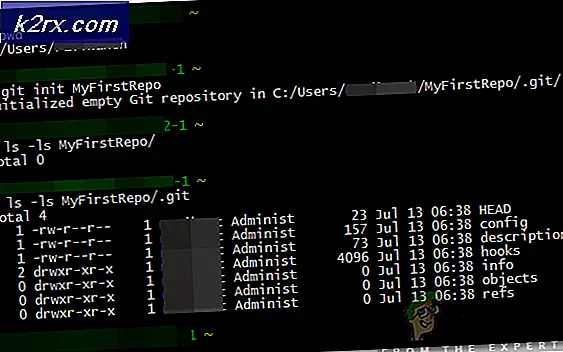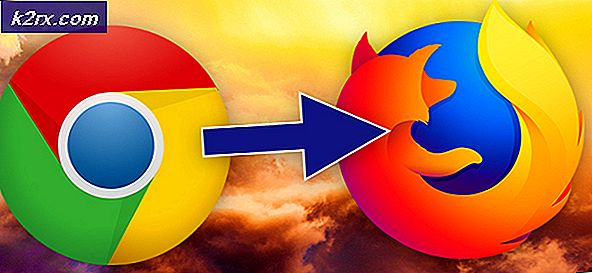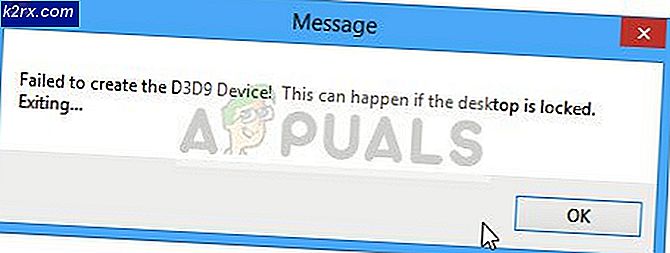Hoe de uTorrent Disk Overloaded-fout in Windows oplossen?
De Schijfoverbelastingsfout in uTorrent treedt op nadat de downloadsnelheid een bepaalde drempel heeft bereikt. In de meeste gevallen duurt de fout ongeveer een minuut (waarbij de download wegvalt) voordat hij weer normaal wordt. In de meeste gevallen is de fout echter terugkerend en keert deze na slechts een paar minuten terug.
De meest voorkomende reden die dit probleem veroorzaakt, is de manier waarop uTorrent gegevens op een niet-sequentiële manier downloadt. Deze aanpak legt veel druk op uw HDD omdat deze in een willekeurige fout honderden onderdelen tegelijk moet schrijven. In dit geval is een manier om ervoor te zorgen dat het probleem zich niet voordoet, door vooraf bestandstoewijzing in te schakelen via het menu Geavanceerde instellingen.
Houd er rekening mee dat de nieuwere uTorrent-versie veel efficiënter is met Schijfgebruik vanwege het feit dat ze niet langer single-thread I/O gebruiken. Als dit scenario van toepassing is en je inderdaad een oudere uTorrent-build gebruikt, verwijder dan de huidige installatie en installeer de nieuwste stabiele build die beschikbaar is.
Een ander populair scenario waarin dit probleem zich voordoet, is een situatie waarin partfile is ingeschakeld, zodat de schijf veel bestanden moet overslaan. Dit probleem is opgelost met nieuwere versies, maar als u niet wilt upgraden, kunt u het probleem omzeilen door naar de geavanceerde opties te gaan en de waarde van diskio.use_partfile in te stellen op false.
Als het probleem zich alleen voordoet wanneer u grote bestanden probeert te downloaden of als u meerdere bestanden tegelijk probeert te downloaden, treedt het probleem waarschijnlijk op omdat de basiscache onvoldoende is. Om dit op te lossen, moet u het menu Voorkeuren openen en de schijfcache vergroten tot een hogere waarde om te voorkomen dat dit probleem optreedt.
1. Voortoewijzing van bestanden inschakelen
De belangrijkste reden waarom uTorrent-gebruikers de schijfoverbelastingsfout in uTorrent tegenkomen, is te wijten aan het feit dat de client stukken op een niet-sequentiële manier downloadt en uploadt. Dit is heel anders dan een lokale overdracht en legt veel meer druk op uw schijf - uw HDD moet honderden willekeurige delen van het bestand tegelijkertijd lezen en schrijven.
Dit kan een probleem worden met slow traditionele HDD's. Een manier om ervoor te zorgen dat het probleem niet meer optreedt, is door het vooraf toewijzen van bestanden in het menu Voorkeuren in te schakelen. Verschillende getroffen gebruikers hebben bevestigd dat het probleem volledig is opgelost zodra ze deze wijziging hebben aangebracht.
Hier is een korte handleiding voor het oplossen van de Schijfoverbelastingsfout in uTorrentprobleem door vooraf toewijzing van bestanden in te schakelen:
- Open je Utorrent-client en ga naar de lintbalk bovenaan.
- Klik op Opties en selecteer vervolgens Voorkeuren uit het vervolgkeuzemenu.
- Als je eenmaal binnen bent in de Voorkeur menu, selecteer Algemeen uit het linker gedeelte.
- Ga vervolgens naar het rechtergedeelte en vink het vakje aan dat is gekoppeld aan Alle bestanden vooraf toewijzenonder Wanneer? downloaden.
- Zodra de wijzigingen zijn aangebracht, klikt u op Van toepassing zijn om de wijzigingen op te slaan.
- Start de uTorrent-client opnieuw en kijk of het probleem is opgelost bij de volgende systeemstart.
Als hetzelfde probleem zich nog steeds voordoet nadat u het vooraf toewijzen van bestanden hebt ingeschakeld, gaat u naar de volgende methode hieronder.
2. Update naar de nieuwste uTorrent-client
Het blijkt dat nieuwere versies van uTorrent een stuk efficiënter zijn geworden met schijfgebruik. Een simpele verklaring is dat versies 3.1.3 en ouder voorheen een volledige single-threaded I/O gebruikten.
Gelukkig zijn de nieuwere versies multi-threaded en zorgen ze voor veel hogere prestaties. Met multithreading loop je niet langer het risico dat een enkele schijftaak uiteindelijk alles blokkeert.
Als u uTorrent 3.1.3 of ouder gebruikt, zou u het probleem snel moeten kunnen oplossen door de huidige versie te verwijderen en vervolgens de nieuwste beschikbare stabiele build te downloaden en te installeren.
Hier is een korte handleiding voor het updaten naar de nieuwste uTorrent-client:
- druk op Windows-toets + R openen van een Rennen dialoog venster. Typ vervolgens ‘appwiz.cpl’ in het tekstvak en druk op Enter om de te openen Programma's en functies menu.
- Als je eenmaal binnen bent in de Programma's en bestanden blader door de lijst met geïnstalleerde applicaties en zoek uw uTorrent-installatie.
- Zodra je het ziet, klik je er met de rechtermuisknop op en kies je Verwijderen uit het nieuw verschenen contextmenu.
- Vink in het verwijderingsscherm het vakje aan dat is gekoppeld aan Mijn instellingen verwijderenen klik vervolgens op Verwijderen en bevestig om het proces te starten.
- Zodra het proces is voltooid, start u uw computer opnieuw op en wacht u tot de volgende keer opstarten is voltooid.
- Nadat de volgende opstartprocedure is voltooid, opent u deze link (hier) scroll naar beneden en klik op Download uTorrent Klassiek om de nieuwste versie beschikbaar te krijgen.
- Zodra het uitvoerbare installatiebestand is gedownload, opent u het en volgt u de instructies op het scherm om de installatie van de nieuwe uTorrent-versie te voltooien.
- Nadat de nieuwere versie is geïnstalleerd, herhaalt u de actie die eerder de oorzaak was van de Schijf overbelast fout en kijk of het probleem nu is opgelost.
Als hetzelfde probleem zich blijft voordoen, gaat u naar de volgende mogelijke oplossing hieronder.
3. Diskio.use_partfile instellen op False
Het blijkt dat dit een bekend probleem is dat wordt veroorzaakt door het overslaan van bestanden wanneer het partfile is ingeschakeld (het is standaard ingeschakeld). De meerderheid van de gebruikers heeft bevestigd dat het probleem is opgelost met versie 3.3, maar voor het geval je niet wilt upgraden naar een nieuwere uTorrent-versie, is er ook een alternatief.
Om de . te omzeilen Schijf overbelast fout, u kunt de geavanceerde . openen Voorkeuren menu en stel de waarde van diskio.use_partfile in op false.
Deze bewerking zorgt ervoor dat er geen bestanden meer worden overgeslagen door het partfile. Hier is een korte handleiding over hoe u dit kunt doen:
- Open uw uTorrent-client en gebruik het lintmenu bovenaan om toegang te krijgen tot de Opties drop-down menu.
- In de vervolgkeuzelijst Opties menu, klik op Voorkeuren.
- Als je eenmaal binnen bent in de Voorkeuren menu, selecteer de Geavanceerd tabblad uit het linkergedeelte.
- Ga naar het rechtergedeelte, plak 'diskio.use_partfile' in de Filter sectie en druk op Enter om de waarde te vinden.
- Nadat u de juiste naam hebt gevonden, selecteert u deze door er eenmaal op te klikken en stelt u de waarde in vanaf Klopt naar niet waar en klik op Van toepassing zijn om de wijzigingen op te slaan.
In het geval dat je deze wijziging al hebt afgedwongen en je nog steeds dezelfde tegenkomt Schijf overbelast fout,ga naar de volgende methode hieronder.
4. Vergroot de basiscache
Als u het probleem vooral ondervindt wanneer u grote bestanden (10+ GB) probeert te downloaden of als u meerdere bestanden tegelijk probeert te downloaden, is het zeer waarschijnlijk dat het probleem zich voordoet omdat de basis cache is onvoldoende.
In de meeste gevallen zal het probleem optreden omdat uw schijf wordt gedwongen om blokken naar veel verschillende locaties tegelijkertijd te schrijven en het druk wordt. Een manier om dit probleem op te lossen, is door de cache voldoende te vergroten zodat het schrijven op een sequentiële manier plaatsvindt.
Hier is een korte handleiding over het afdwingen van deze wijziging in elke versie van uTorrent:
- Open uw standaard uTorrent-applicaties en open de Opties tabblad van de lintbalk bovenaan.
- Van de Opties vervolgkeuzemenu, klik op Voorkeuren.
- Binnen in de Voorkeuren menu, klik op de Geavanceerd menu en klik vervolgens op Schijf cache.
- Met de Schijfcache tabblad geselecteerd, ga naar het rechtergedeelte en begin met het aanvinken van het vakje dat is gekoppeld aan Overschrijf de automatische cachegrootte en specificeer de grootte handmatig.
- Nadat u deze wijziging hebt aangebracht, wijzigt u de waarde van de Schijfcache naar 1024 Mb en klik op Van toepassing zijn om de wijzigingen op te slaan.
- Start uTorrent opnieuw en kijk of het probleem is opgelost.